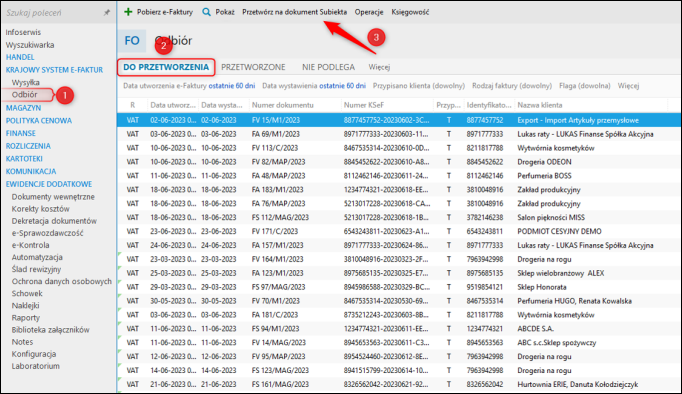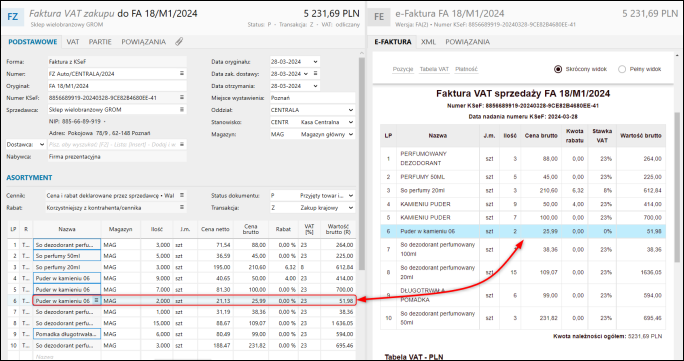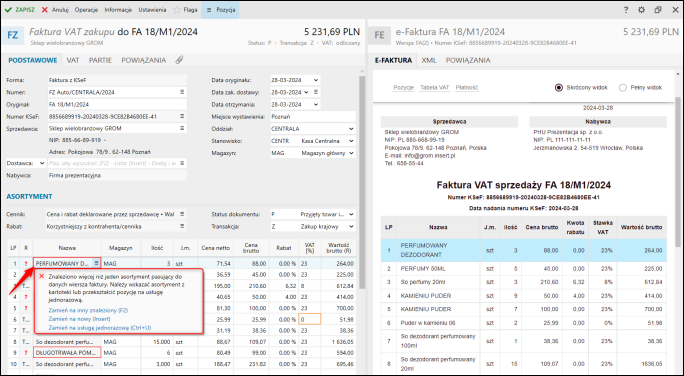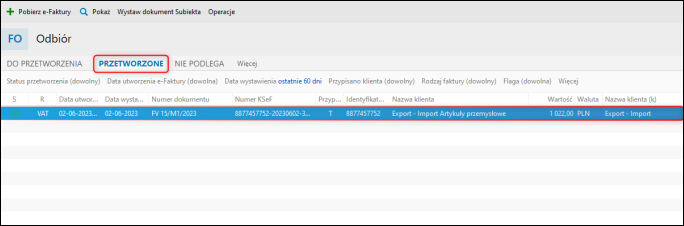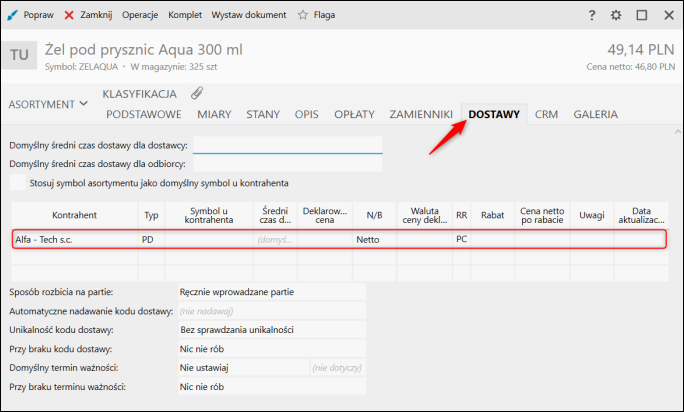e-Pomoc techniczna
Subiekt nexo – Jak na podstawie e-Faktury dodać fakturę zakupu?
Program: InsERT nexo, Subiekt nexo
Kategoria: KSeF
Subiekt nexo na podstawie danych z e-Faktury potrafi automatycznie rozpoznać wiele informacji, m.in. typ dokumentu, rolę, w jakiej podmiot systemu występuje (nabywca, płatnik, itd.), sprzedawcę, formę płatności itd. W celu dodania faktury zakupu na podstawie e-Faktury należy:
1. Przejść do modułu Krajowy System e-Faktur – Odbiór, następnie na zakładce Do przetworzenia zaznaczyć odpowiedni dokument i kliknąć Wystaw dokument Subiekta.
2. Na ekranie pojawi się podzielone okno. Po jego lewej stronie widoczny będzie wystawiany właśnie dokument Subiekta (faktura lub korekta zakupu), po prawej podgląd e-Faktury. Umiejscowienie danych wystawianego dokumentu Subiekta jak i źródłowej e-Faktury jest podobne, co ułatwia sprawdzanie dokumentu. Wprowadzone zostały także przydatne w pracy operacyjnej synchronizacje:
-
jeśli w tabelce asortymentu FZ zostanie kliknięta jedna z pozycji, podgląd e-Faktury podświetli pasującą do niej pozycję;
-
jeśli na zakładce VAT zostanie kliknięta jedna z pozycji, na drugim dokumencie również zostanie ona zaznaczona.
W przypadku posiadania ekranu o niskiej rozdzielczości możliwe jest wyłączenie podglądu e-Faktury – odpowiednie polecenie jest dostępne w menu Ustawienia – Podgląd e-Faktury.
W przypadku, gdy program nie rozpozna towaru, to przejście do akcji Naprawczej spowoduje podpowiadanie zbioru towarów, które w jego kartotece mogą odpowiadać danej pozycji:
-
zamienić na inny znaleziony – Subiekt pokaże zbiór towarów z kartoteki o podobnej nazwie lub innych cechach, z których prawdopodobnie jeden odpowiada danej pozycji;
-
zamienić na nowy – zostanie dodany nowy towar do kartoteki z danymi, jakie zostały pobrane z KSEF;
-
zamienić na inny z kartoteki – program wyświetli listę wszystkich towarów z kartoteki, pozwalając na wskazanie, który z nich odpowiada tej pozycji.
Po zapisaniu dokumentu e-Faktura zniknie z widoku Do przetworzenia, a pojawi się w widoku Przetworzone.
Dodatkowo program automatycznie doda do asortymentu Dostawcę danego towaru, co pozwoli na szybszą identyfikację asortymentu.
Artykuł należy do zbioru tematów e-Pomocy technicznej dotyczących obsługi KSeF w programie Subiekt nexo.